- データ復旧
- iOS データリカバリ
- PC / Mac データリカバリ
- ディスク
- Blu-ray プレイヤー
- ファイル転送
- iPhone データ転送
- 修復 & ロック解除
- iOS システム修復
- iPhone ロック解除

AppGeekerの目標は、エンターテインメント、システムの修復、及びデータのより安全かつ効率的な管理など、ユーザーのニーズに合った最適なソリューションを提供することです。
iPhone 7 (Plus) のパスコードを忘れた、または無効にしましたか? リセットすることで、パスコードを入力せずに、ロックまたは無効化されたデバイスのロックを解除することができます。
ロック画面のパスコードを設定することは、iPhone 7やiPhone 7 Plusのデータを保護するのに役立ちます。6桁または4桁のコードは簡単に覚えられますが、何らかの理由で iPhone 7 のパスコードを忘れてしまう可能性があります。さらに長い数字のコードやカスタムの英数字コードは言うまでもありません。
実際、パスコードを忘れることはイライラしますが、よくある問題であります。間違ったパスコードを推測してスマホをロック解除し続け、結果としてスマホが無効化された場合も少なくありません。パスコードなしで iPhone 7 のロックを解除する方法の手掛かりがない場合、Apple および多くのスタンドアロンのパスワード ロック解除ツールを使用できます。そこで、誰でも簡単に忘れられたパスコードを削除し、iPhone 7 へのアクセスを取り戻すために、以下の3つの回避策をリストアップします。
Apple はユーザーのプライバシーを非常に重視しているため、パスコードを思い出せない場合、使用できない、または無効になっている iPhone 7 に再びアクセスするには、iPhoneを初期化するしかありません。
近くにコンピュータがある場合は、iTunes (または Finder) または性能の高いサードパーティ ツールを使用して、忘れたiPhone 7のパスコードのロックを解除することができます。コンピュータが持っていない場合の代替ソリューションは、iCloud でデバイスのパスコードをリセットすることもできます。
パスコード忘れを直すためにこの部分で必要なもの:
確認できたら、パスコードなしでiPhone 7のロックを解除する方法を把握するに続けましょう。

ロック画面のパスワードを忘れた?ちょっとしたノウハウで、iPhone 7 のロックを解除できます。
iPhone 7がロックされても、パスコードを忘れて使えなくなっても、iTunes(MacOS Catalina 10.15以降を実行しているMacの場合は、代わりにFinderを使用します)は、ロックされたり使えなくなったスマートフォンのすべてを削除して、忘れたパスコードをカバーして、ロックを解除することができます。
さて、パソコンに向かってください。 デバイスをコンピューターに同期したことがある場合は、パスワードなしでiPhone 7を初期化する(工場出荷時の設定に戻す)方法はとても簡単です。
1. USBケーブルを使って、iPhone 7 をコンピュータに接続します。 iTunes または Finder を開きます。パスコードの入力を要求されず、デバイスが検出されて画面に表示さます。
2. iPhone 7のアイコンを探してクリックします。 次に、iTunes の「概要」セクション、または Finder の「一般」タブにいることを確認します。
3. 「iPhoneを復元」ボタンをクリックします。 求められた場合は、復元する前に iPhone 7 のバックアップを作成してください。
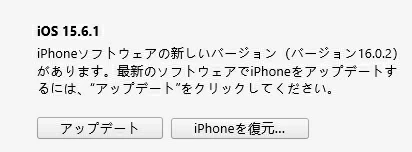
忘れたパスコードは、復元後に削除されます。
iTunes (または Finder) が、iPhone 7 がロックされており、スマホへのアクセスにパスコードが必要であると通知しています?iPhone 7をリカバリーモードにすることでエラーを修正できます。iTunes(またはFinder)は、パスコードを入力しなくてもリカバリーモードになっているiPhoneにアクセスする許可を得て、元の状態に戻すオプションを提供することができます。
リカバリーモードでiPhone 7のパスコードロック解除を行うことは簡単で、スマートフォンを損傷することはありませんので、ご安心ください。
1. iPhone 7 からケーブルをすべて取り外します。
2. リカバリーモードに入ります。

リカバリーモードでパスコードをリセットすることができます。
3. 実行している iTunes または Finder のウィンドウで、iPhone 7 が検出されると、デバイスを復元または更新する必要があるかどうかを尋ねるメッセージが即座にポップアップ表示されます。右下隅にある「復元」ボタンをクリックします。
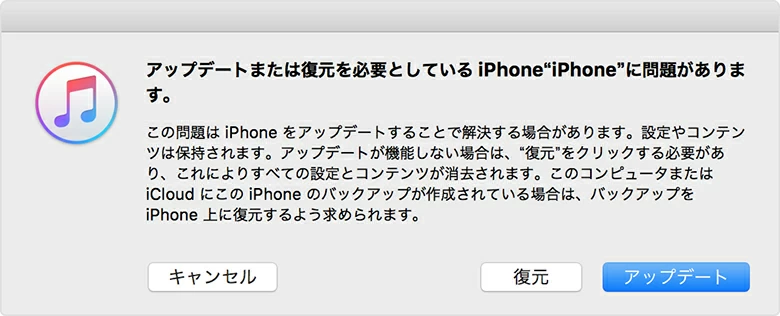
iPhone 7のパスコードを忘れた場合、「復元」ボタンをクリックし、デバイスをリセットしてください。
4. 復元プロセスが終了したら、セットアップアシスタントに移動してiPhone 7をセットアップします。iPhone 7コンテンツの最新のバックアップがある場合は、データを元に戻すことができます。
パスコードをリセットするiTunes の代替手段を探しています? 機能的価値のあるサードパーティのパスコードロック解除ツールはまれですが、確かに存在します。効率と有効性を重視する方に、パスコードでロックされた iPhone 7 のロックを解除するには、iPhone Unlocker が一番の選択肢だと思います。
その名前で呼ばれますが、このトップホールのソフトウェアは、ロックパスコード、Touch ID、Face ID、Apple ID、スクリーンタイムパスコードなどを削除するための高度なツールを豊富に提供し、iPhoneと同様にiPadとiPodに忘れたパスコードを解除することも可能です。初心者でもプロの技術者でも、あらゆるiOSデバイスのロックを解除することから簡単に始めることができます。
では、このツールでパスコードを忘れたiPhone 7のロックを解除する方法を説明します。
1. PC または Mac でツールを起動します。
2. 「パスコード 解除」パネルをクリックします。そして、スタートボタンを押します。

3. iPhone 7 をパソコンに接続します。 接続すると、プログラムは iPhone 7 の情報を画面に表示します。内容を確認し、必要に応じて修正してください。
ヒント
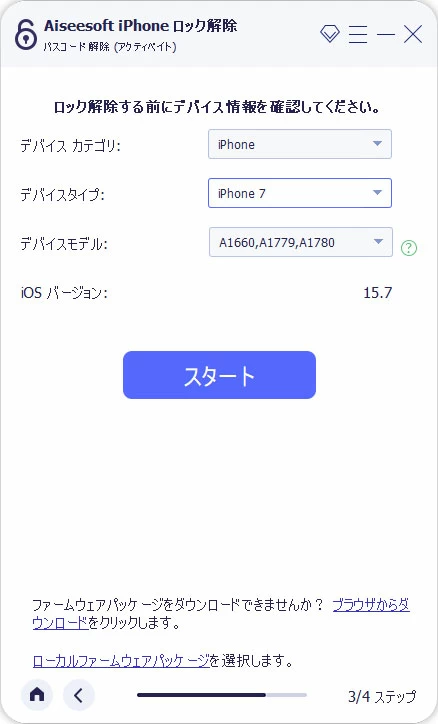
4. スタートボタンを押します。iOSソフトウェアのダウンロードが開始され、プログレスバーでダウンロードにかかる時間が表示されます。
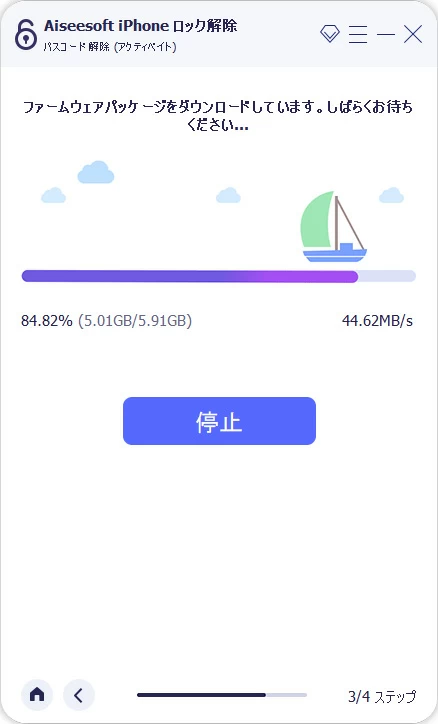
5. 「ロック解除を確認」 ダイアログ ボックスが表示されたら、所定の欄に「0000」を入力してください。
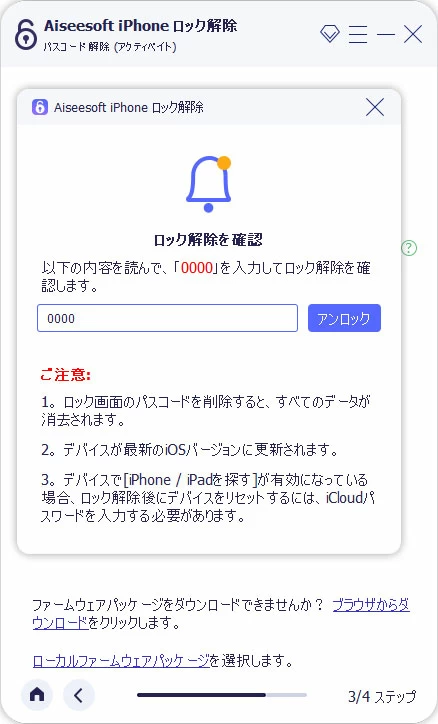
6. 「アンロック」ボタンを押すと、パスコードなしでiPhone 7をリセットします。
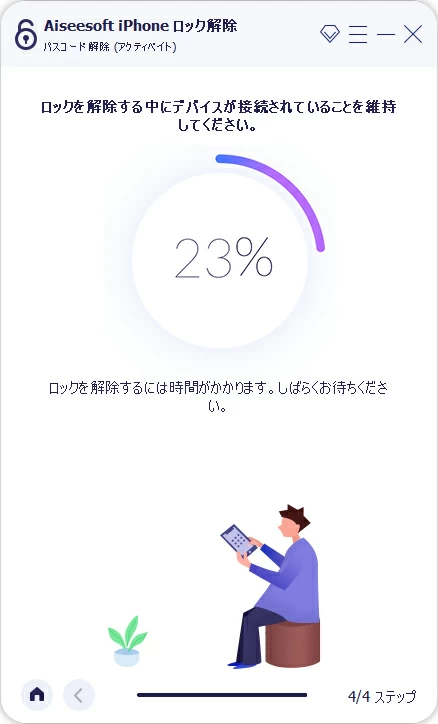
パスワードがわからなくてもiPhone 7のロックを解除する方法は以上です。パスコードを解除した後、デバイスをセットアップして新しいパスコードを設定します。
上記の2つの便利な裏ワザの他に、iCloudの「iPhoneを探す」機能は、iPhoneを消去したり、パスコードをリセットしたりすることにもできます。この機能は、パソコンを持っていないときにパスコードを忘れた場合、iPhone 7のロックを解除するのに便利です。
1. Chrome、Safari、または任意のブラウザを使用して、https://www.icloud.com/find/に移動します。
2. センターまたはオープニングページで、iPhone 7のアクティベーションに使用したApple IDを入力します。次に、矢印ボタンを押して、パスワードを入力し、ログインします。
ヒント
3. 画面の上部中央にある「すべてのデバイス」メニューをクリックして開き、パスコードを削除しようデバイスを選択します。
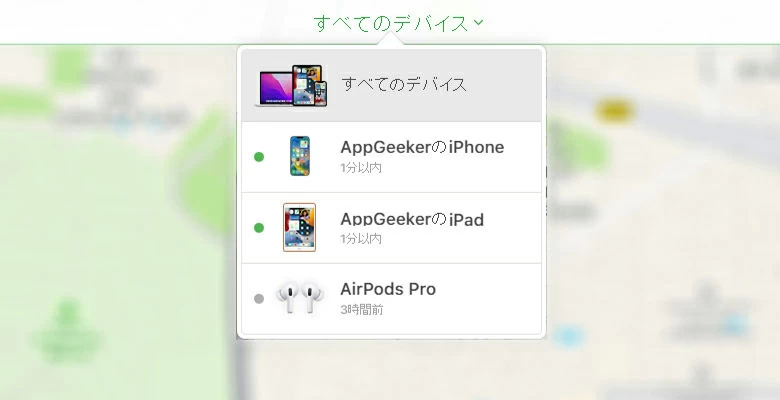
「iPhoneを探す」をオンにしない場合、iPhone 7が表示されません。
4. パスコードなしで iPhone 7 にアクセスするには、「iPhoneを消去」 オプションをクリックします。
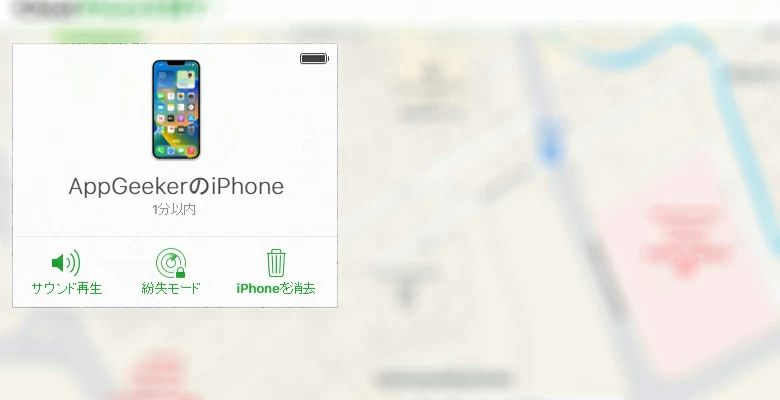
「iPhoneを消去」オプションは、iPhone 7のアイコンの下にあります。
5. 「消去」オプションをクリックして確認します。その後、iPhone 7をリセットするためにApple IDの認証情報を再度入力するよう求められます。
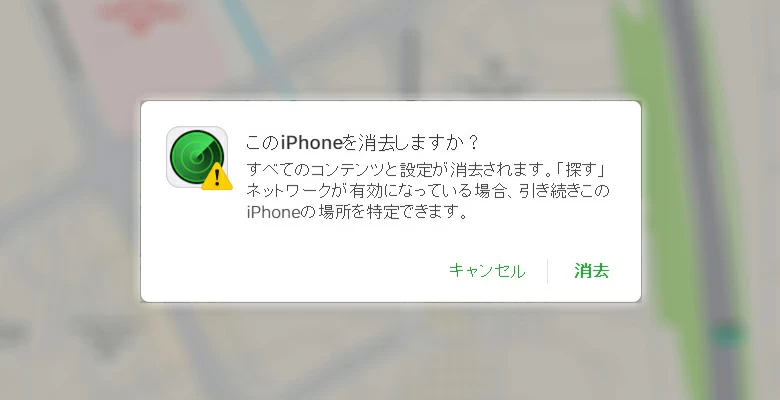
「消去」オプションをクリックすると、iPhone 7 のすべてのデータと設定が消去されます。
iPhone 7 が使用可能なインターネット接続に接続されている限り、忘れたパスコードを含むすべてのデータが消去され、工場出荷時のデフォルトにリセットされ(初期化)ます。
